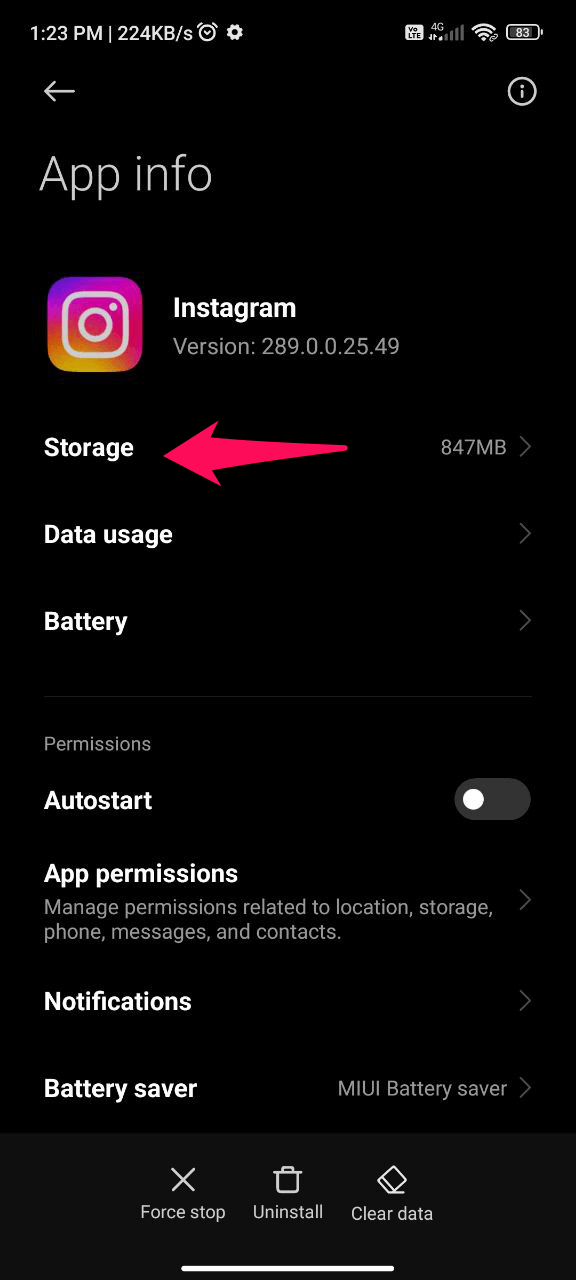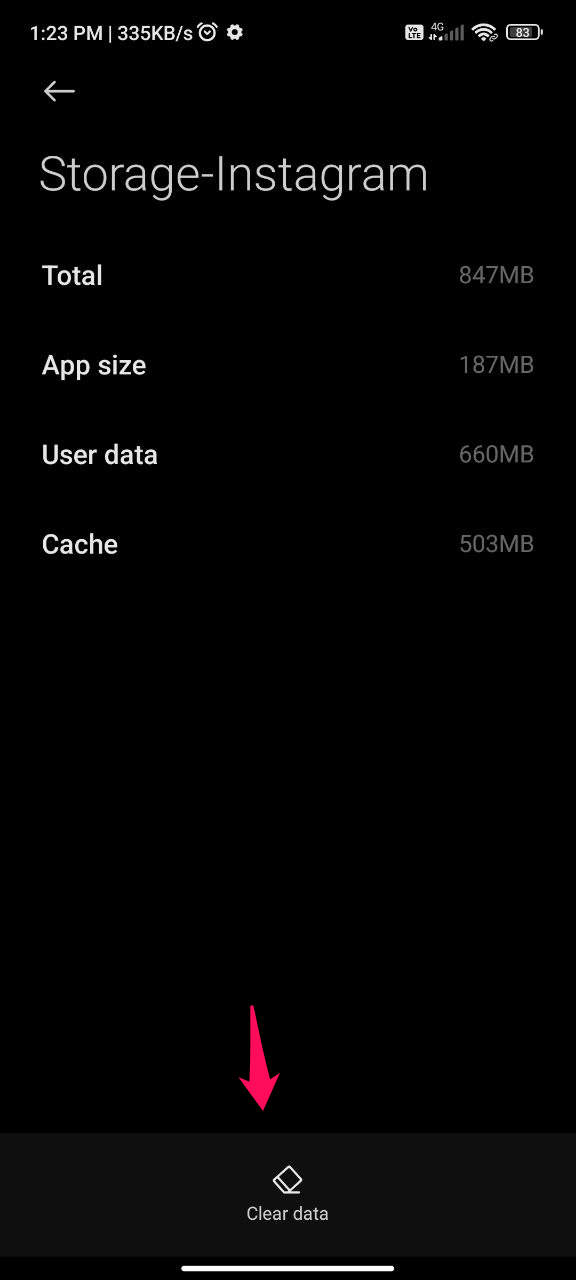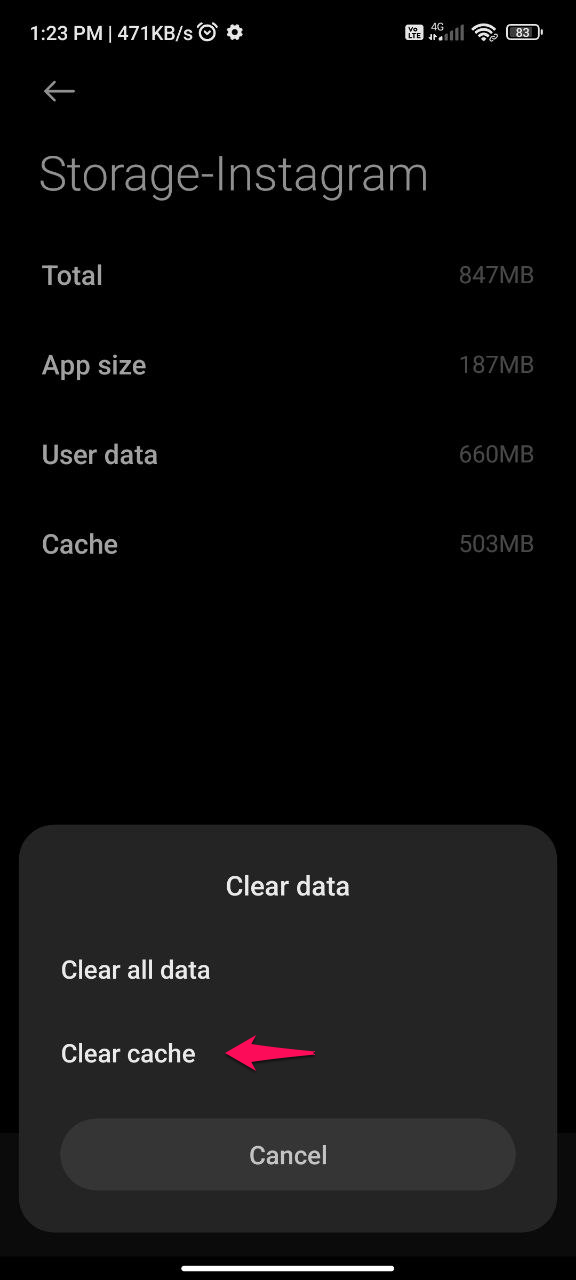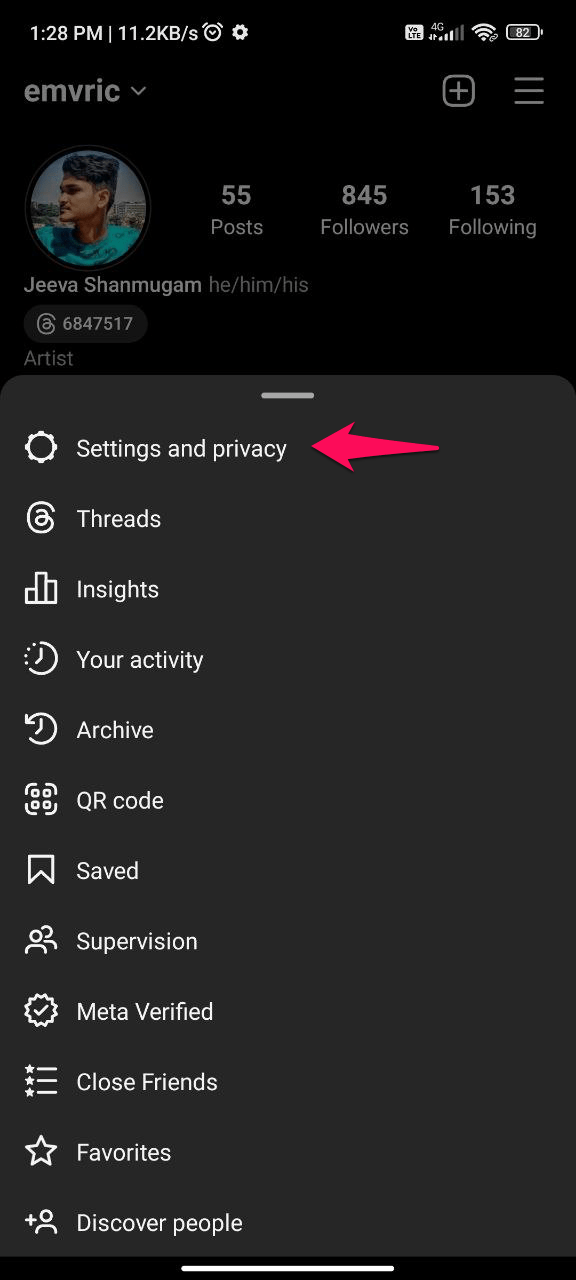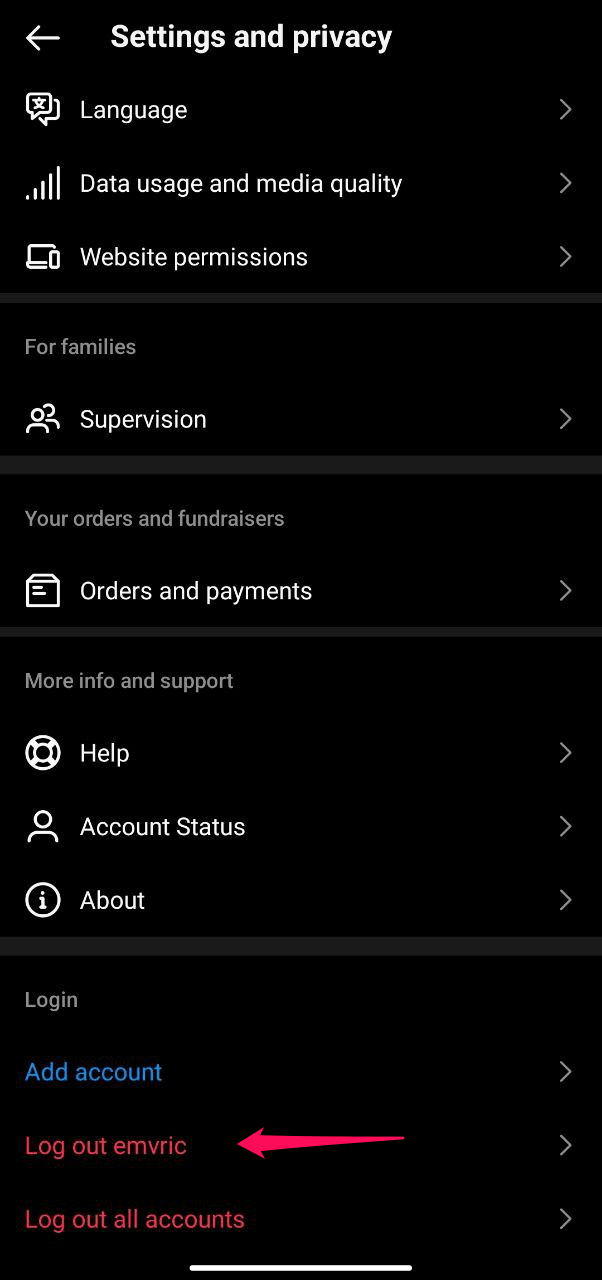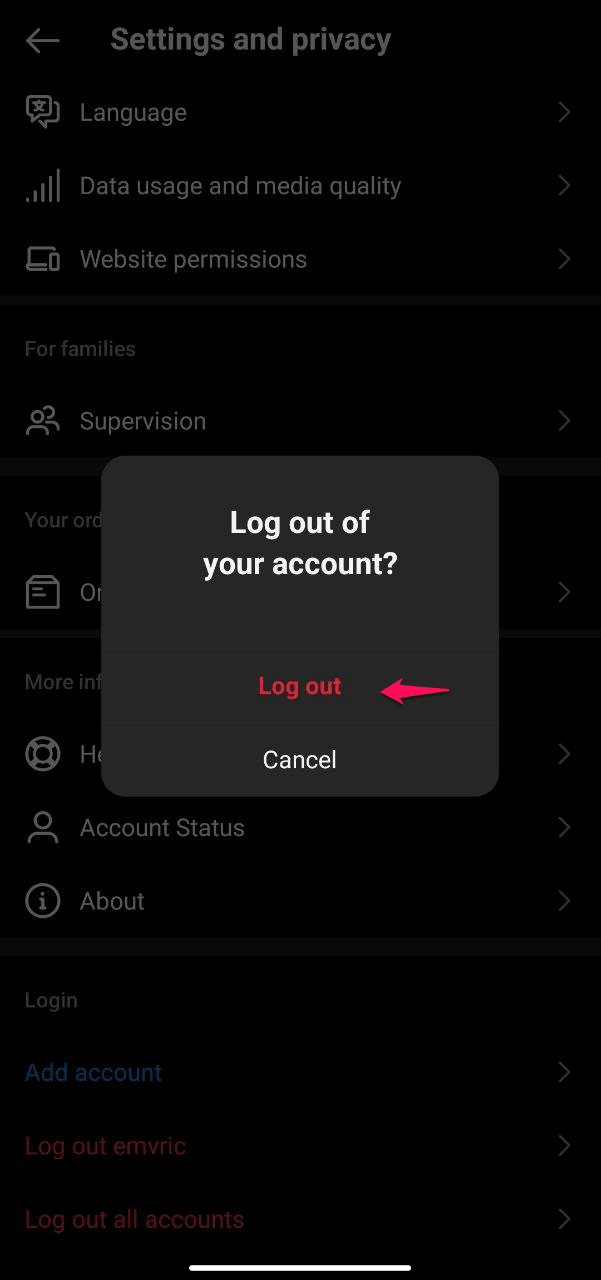¿Estás harto de que Instagram Story Highlights no se cargue? Si eres uno de los numerosos usuarios que experimentan esta dificultad, ¡no te preocupes! En este artículo, analizaremos las razones más frecuentes de este problema y le brindaremos soluciones rápidas para que sus Historias destacadas vuelvan a funcionar.
Las mejores formas de arreglar los aspectos destacados de Instagram que no se cargan
Hay algunos pasos sencillos para corregir los aspectos destacados de la historia de Instagram que no se cargan tanto en iOS como en Android; Los pasos son los siguientes.
1. Comprueba tu conexión a Internet
Para cargar sus momentos destacados, asegúrese de tener una buena conexión a Internet, ya sea a través de Wi-Fi o una señal celular.
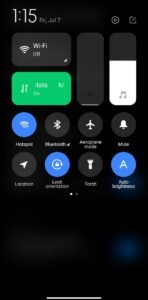
Es fundamental tener una conexión a Internet sólida para permitir la carga efectiva de los aspectos destacados de su historia de Instagram. Asegúrese de estar conectado a Internet antes de intentar cargar sus momentos destacados, ya sea que dependa de una red Wi-Fi fuerte o de una señal celular confiable. Es posible que tenga dificultades para acceder y disfrutar de sus momentos seleccionados en la plataforma si no tiene una conexión a Internet sólida o no usa una VPN.
2. Reinicie su dispositivo
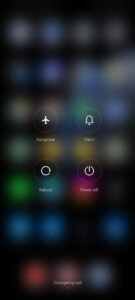
El reinicio de un dispositivo es un medio simple pero comúnmente exitoso para abordar fallas y problemas menores. Simplemente apague su teléfono inteligente y luego vuelva a encenderlo. Después de que su teléfono inteligente se haya reiniciado por completo, inicie Instagram y verifique si sus Historias destacadas ahora se están cargando correctamente.
3. Actualiza tu aplicación de Instagram
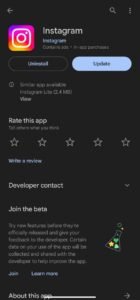
Instagram prioriza brindar una experiencia de usuario placentera, razón por la cual a menudo lanzan actualizaciones para resolver problemas y mejorar la eficiencia. Si tiene problemas para que Instagram Story Highlights no se cargue, es posible que esté usando una versión anterior de la aplicación.
Para solucionar esto, vaya a App Store o Google Play Store, busque "Instagram" y aplique las actualizaciones disponibles para que su aplicación funcione sin problemas. Mantenerse actualizado con la edición más reciente lo ayudará a garantizar que tenga acceso continuo a sus atractivas historias destacadas.
4. Borra el caché y los datos de Instagram
Ocasionalmente, es necesario borrar el caché y los datos de una aplicación para resolver un problema. Para hacerlo,
- Vaya a la configuración de su dispositivo, luego a la sección de aplicaciones.
- Luego dirígete a Instagram.
- A continuación, elija "Almacenamiento" y luego " Borrar caché ".
- También puede seleccionar borrar datos si se le solicita presionando " Borrar datos ". Este procedimiento se puede usar para solucionar problemas de Instagram Story Highlights que no se cargan.
5. Sal de Instagram y vuelve a iniciar sesión
Si tiene problemas con Instagram Story Highlights que no se cargan, un paso de solución de problemas simple pero efectivo es cerrar sesión y luego volver a iniciarla. Para comenzar,
- Abre la aplicación de Instagram y navega hasta tu perfil.
- Luego, en la esquina superior derecha, presiona las tres líneas y selecciona “Configuración”.
- Desplácese hacia abajo hasta que vea "Cerrar sesión" y tóquelo.
- Después de cerrar sesión con éxito, vuelva a iniciar sesión y vea si sus Historias destacadas se están cargando correctamente nuevamente. Esta estrategia con frecuencia ayuda a resolver problemas comunes y restaurar la experiencia de navegación fluida que se merece.
6. Desinstalar y reinstalar Instagram
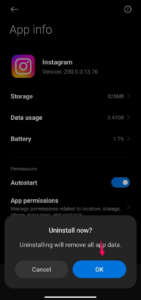
Si ha agotado todas las opciones de solución de problemas anteriores y aún tiene problemas, puede intentar desinstalar y reinstalar la aplicación de Instagram. Esto eliminará todos los datos y archivos de la aplicación, lo que puede resolver el problema que tienes.
7. Póngase en contacto con el soporte de Instagram
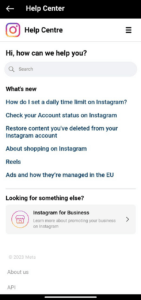
Si aún tiene problemas, se recomienda ponerse en contacto con la ayuda de Instagram. Su conocimiento y experiencia pueden ayudarlo a resolver el problema o brindarle una solución adecuada. Para ponerse en contacto con el soporte de Instagram, haga clic en el botón "Ayuda" en su sitio web oficial. Elija la opción “ Contáctenos ” y llene el formulario con la información necesaria. Tenga la seguridad de que su equipo responderá a sus problemas lo antes posible.
 Para Videos Únase a Nuestro Canal de Youtube: Únase Ahora
Para Videos Únase a Nuestro Canal de Youtube: Únase AhoraAnuncio: Comparación de precios y seguimiento de precios de más de 600,000 productos: consulte Comparador de precios y ofertas online
Si este artículo fue útil para usted, considere apoyarnos haciendo una donación. Incluso $ 1 puede hacer una gran diferencia para nosotros.